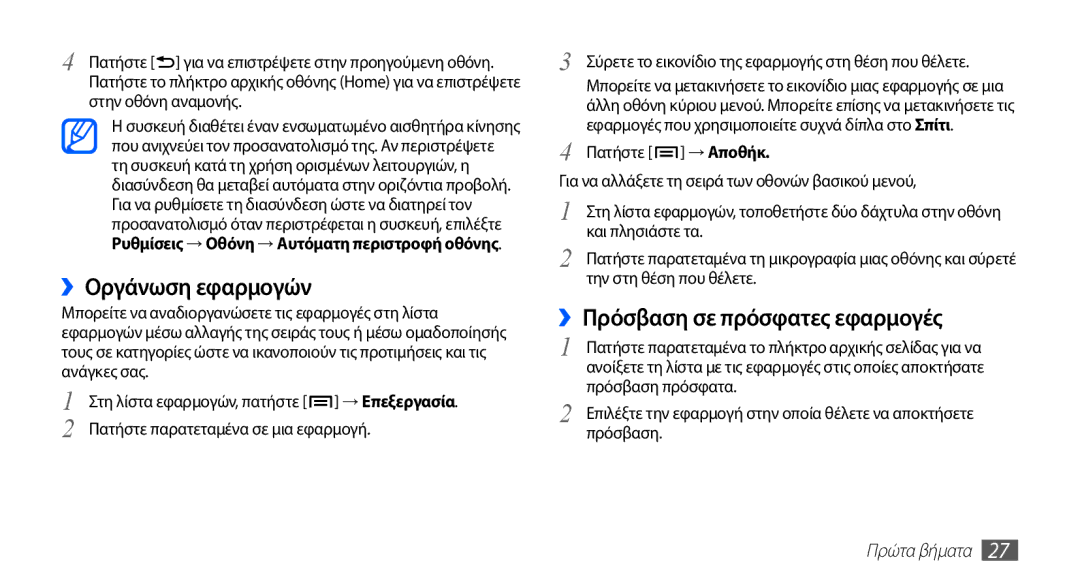4 Πατήστε [![]() ] για να επιστρέψετε στην προηγούμενη οθόνη. Πατήστε το πλήκτρο αρχικής οθόνης (Home) για να επιστρέψετε στην οθόνη αναμονής.
] για να επιστρέψετε στην προηγούμενη οθόνη. Πατήστε το πλήκτρο αρχικής οθόνης (Home) για να επιστρέψετε στην οθόνη αναμονής.
Ησυσκευή διαθέτει έναν ενσωματωμένο αισθητήρα κίνησης που ανιχνεύει τον προσανατολισμό της. Αν περιστρέψετε τη συσκευή κατά τη χρήση ορισμένων λειτουργιών, η διασύνδεση θα μεταβεί αυτόματα στην οριζόντια προβολή. Για να ρυθμίσετε τη διασύνδεση ώστε να διατηρεί τον προσανατολισμό όταν περιστρέφεται η συσκευή, επιλέξτε Ρυθμίσεις → Οθόνη → Αυτόματη περιστροφή οθόνης.
››Οργάνωση εφαρμογών
Μπορείτε να αναδιοργανώσετε τις εφαρμογές στη λίστα εφαρμογών μέσω αλλαγής της σειράς τους ή μέσω ομαδοποίησής τους σε κατηγορίες ώστε να ικανοποιούν τις προτιμήσεις και τις ανάγκες σας.
1 Στη λίστα εφαρμογών, πατήστε [![]() ] → Επεξεργασία.
] → Επεξεργασία.
2 Πατήστε παρατεταμένα σε μια εφαρμογή.
3 Σύρετε το εικονίδιο της εφαρμογής στη θέση που θέλετε. Μπορείτε να μετακινήσετε το εικονίδιο μιας εφαρμογής σε μια άλλη οθόνη κύριου μενού. Μπορείτε επίσης να μετακινήσετε τις εφαρμογές που χρησιμοποιείτε συχνά δίπλα στο Σπίτι.
4 Πατήστε [ ![]() ] → Αποθήκ.
] → Αποθήκ.
Για να αλλάξετε τη σειρά των οθονών βασικού μενού,
1 Στη λίστα εφαρμογών, τοποθετήστε δύο δάχτυλα στην οθόνη και πλησιάστε τα.
2 Πατήστε παρατεταμένα τη μικρογραφία μιας οθόνης και σύρετέ την στη θέση που θέλετε.
››Πρόσβαση σε πρόσφατες εφαρμογές
1 Πατήστε παρατεταμένα το πλήκτρο αρχικής σελίδας για να ανοίξετε τη λίστα με τις εφαρμογές στις οποίες αποκτήσατε πρόσβαση πρόσφατα.
2 Επιλέξτε την εφαρμογή στην οποία θέλετε να αποκτήσετε πρόσβαση.